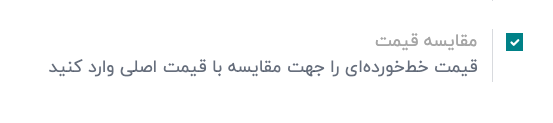مدیریت قیمت
چیتاک گزینههای متعددی برای انتخاب قیمت نمایش دادهشده در وبسایت شما ارائه میدهد، همچنین میتوانید بر اساس معیارهای مشخص، قیمتهای ویژه و شرایط خاصی را تعیین کنید.
مالیات
پیکربندی مالیات
برای افزودن مالیات به یک محصول، میتوانید مالیات مورد نظر را در فیلد مالیات قالب محصول تعیین کنید یا از موقعیتهای مالیاتی استفاده کنید.
نمایش مالیات
انتخاب نوع نمایش قیمت با توجه به مقررات هر کشور یا نوع مشتریان (B2B یا B2C) متفاوت است. برای انتخاب نوع قیمت نمایشدادهشده، به مسیر تنظیمات بروید، به بخش تنظیمات وبسایت و سپس به دسته فروشگاه - محصولات بروید و یکی از گزینههای "بدون مالیات" یا "با مالیات" را انتخاب کنید.
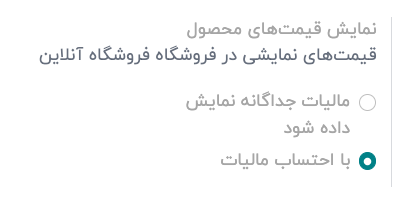
- مالیات جداگانه نمایش داده شود: قیمت نمایشدادهشده در وبسایت بدون احتساب مالیات است و مالیات در مرحله بازبینی سبد خرید محاسبه میشود.
- با احتساب مالیات: قیمت نمایشدادهشده در وبسایت با احتساب مالیات است.
برای انتخاب نوع قیمتگذاری و نمایش آن در کنار قیمت محصول، به مسیر وبسایت ‣ سایت ‣ صفحه اصلی ‣ فروشگاه رفته ، محصول مورد نظر را انتخاب و سپس ویرایش ‣ تب سفارشیسازی را انتخاب کنید و نمایش مالیات را فعال کنید.
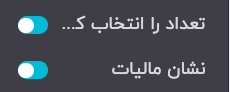
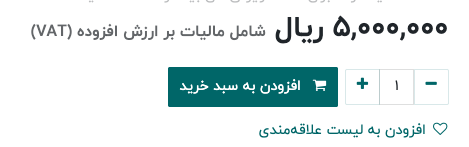
قیمت به ازای واحد (قیمت مرجع)
به مسیر وبسایت ‣ پیکربندی ‣ تنظیمات رفته و گزینه قیمت مرجع محصول را در بخش فروشگاه - محصولات فعال کنید. پس از فعالسازی، مطمئن شوید که مقداری در فیلد تعداد واحد پایه در قالب محصول و همچنین در فیلد قیمت فروش تنظیم شده باشد.
قیمت به ازای هر واحد اندازهگیری در صفحه محصول، بالای دکمه "افزودن به سبد خرید" نمایش داده میشود.
لیستهای قیمت
لیستهای قیمت ابزار اصلی مدیریت قیمتها در فروشگاه آنلاین شما هستند. این لیستها به شما امکان میدهند تا قیمتهای خاص هر وبسایت را تعریف کنید - که متفاوت از قیمت موجود در قالب محصول است - بر اساس گروه کشور، ارز، حداقل مقدار، دوره یا گونه. میتوانید به تعداد دلخواه لیستهای قیمت ایجاد کنید، اما لازم است که حداقل یک لیست قیمت برای هر وبسایت پیکربندی شده باشد. اگر لیست قیمت سفارشی اضافه نشود، اودوو به طور پیشفرض از لیست قیمت عمومی برای تمامی وبسایتها استفاده میکند.
پیکربندی لیستهای قیمت
لیستهای قیمت در مسیر وبسایت ‣ فروشگاه آنلاین ‣ لیستهای قیمت قرار دارند، اما ابتدا باید فعال شوند. برای این کار، به وبسایت ‣ پیکربندی ‣ تنظیمات رفته و به بخش فروشگاه - محصولات بروید. در اینجا دو گزینه وجود دارد:
- چندین قیمت برای هر محصول؛
- فرمولهای پیشرفته قیمت (تخفیف، فرمول)

گزینه اول به شما این امکان را میدهد که قیمتهای متفاوتی برای هر بخش مشتری، مانند مشتریان ثبتنام شده، مشتریان طلایی، مشتریان عادی و غیره تعیین کنید. گزینه دوم به شما امکان میدهد قوانین تغییر قیمت مانند تخفیفها، حاشیهها، گردکردن و غیره را تنظیم کنید.
چند ارزی (واحد پولی)
اگر محصولات خود را در چندین ارز میفروشید و لیستهای قیمت به ارزهای خارجی دارید، مشتریان میتوانند لیست قیمت متناسب با ارز خود را از منوی کشویی کنار نوار جستجو در صفحه فروشگاه انتخاب کنند.
تخفیف دائمی
اگر قیمت یک محصول را بهطور دائمی کاهش دادهاید، یکی از روشهای محبوب برای جذب مشتریان، استفاده از استراتژی خط زدن قیمت قبلی است. این استراتژی شامل نمایش قیمت قبلی که خط خورده و قیمت جدید تخفیفخورده در کنار آن است.
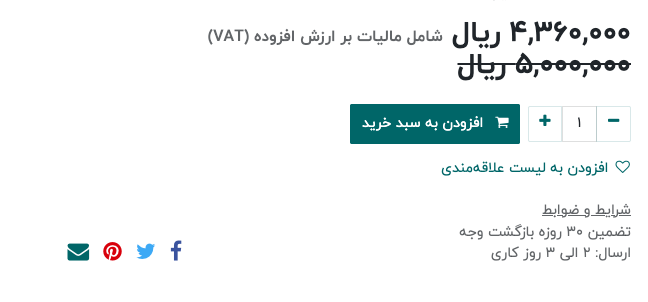
برای نمایش قیمت خط خورده، گزینه «قیمت مقایسهای» را از مسیر وبسایت ‣ تنظیمات ‣ پیکربندی ‣ دسته فروشگاه - محصولات فعال کنید. سپس به قالب محصول مورد نظر (وبسایت ‣ فروشگاه آنلاین ‣ محصولات) بروید و در فیلد «مقایسه با قیمت»، قیمت جدید را وارد کنید.